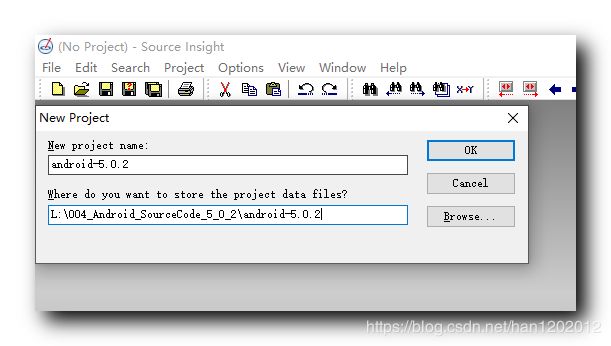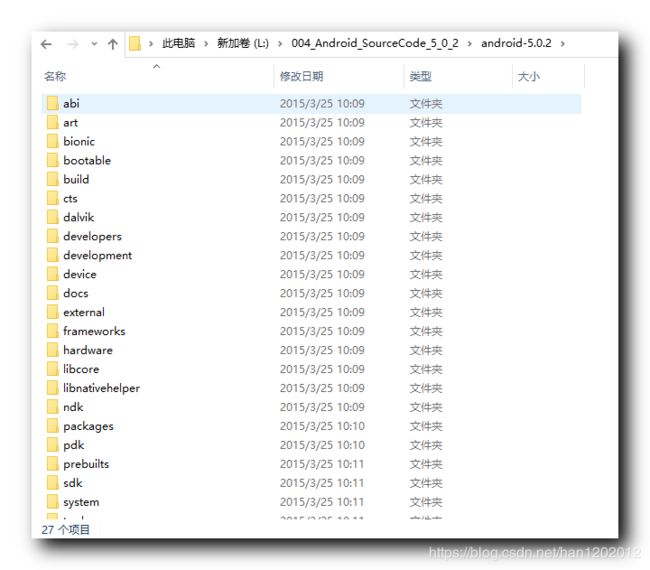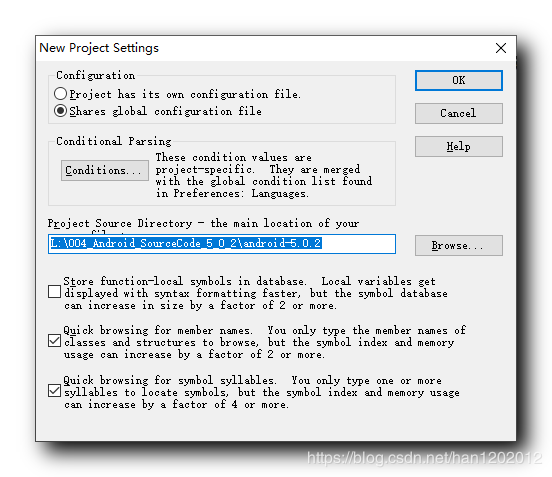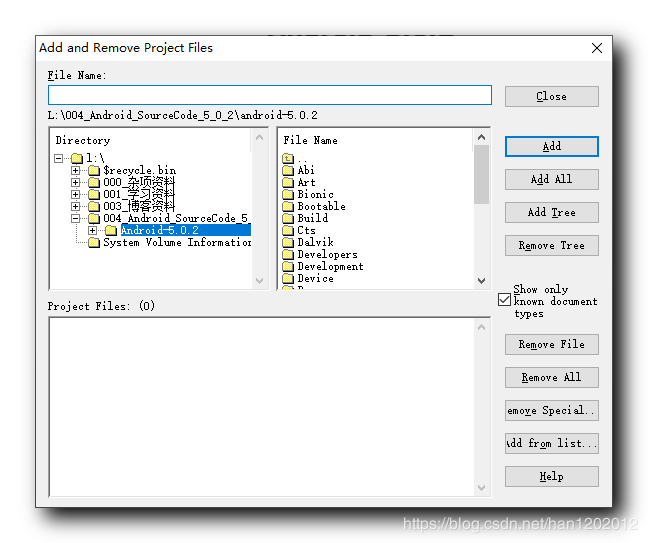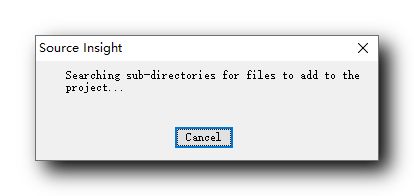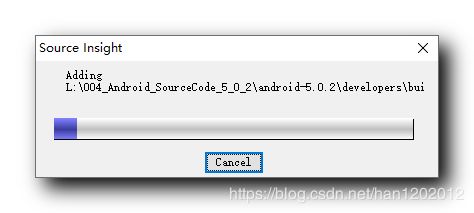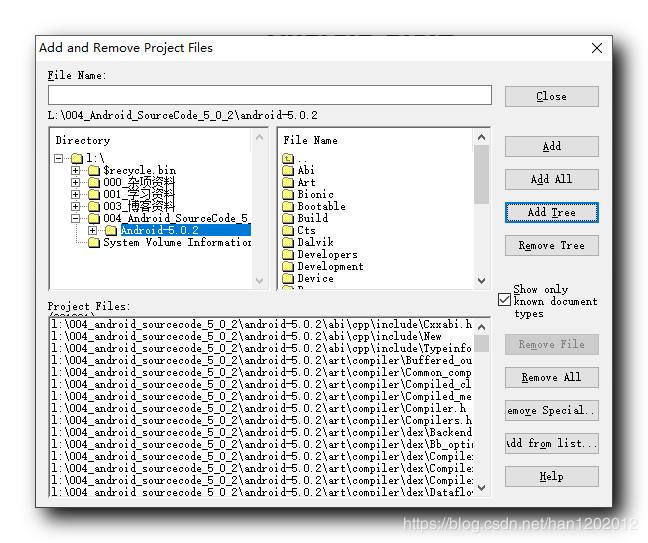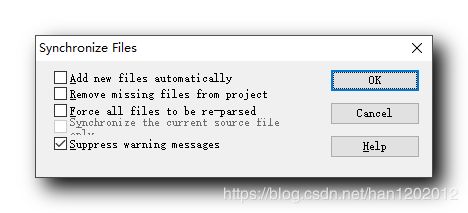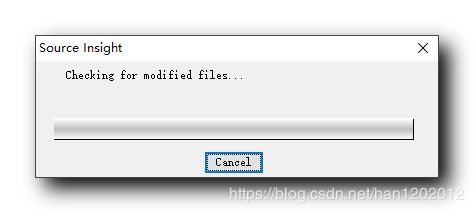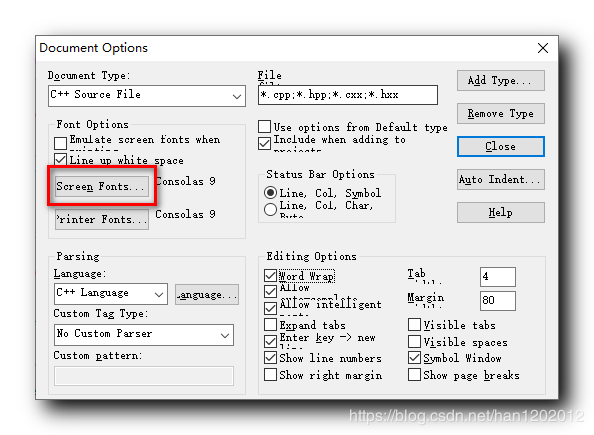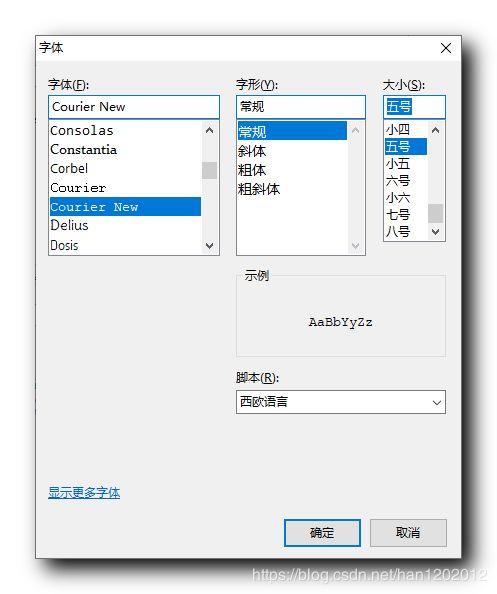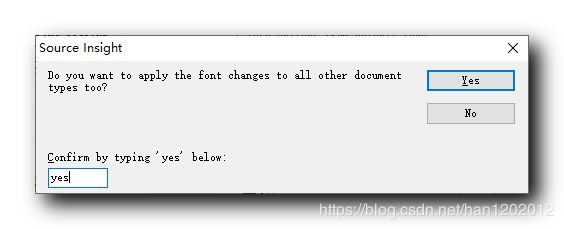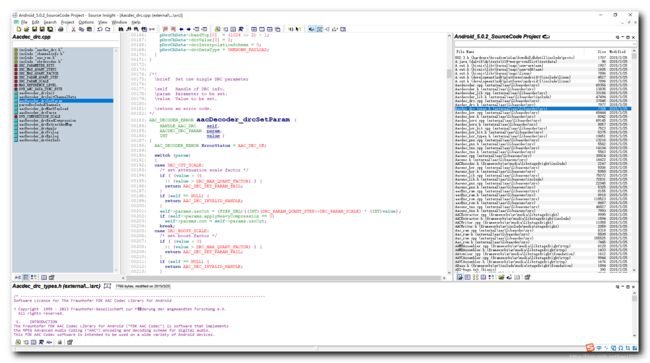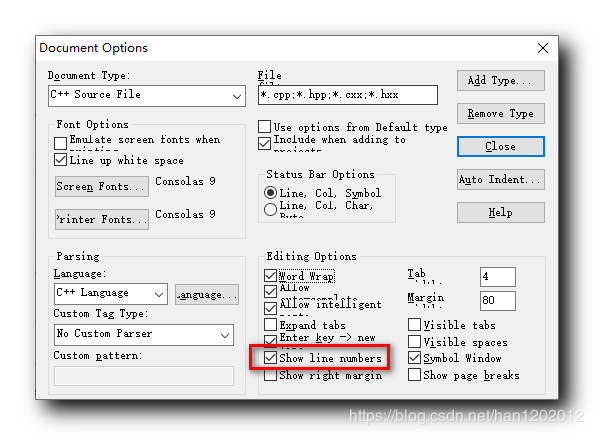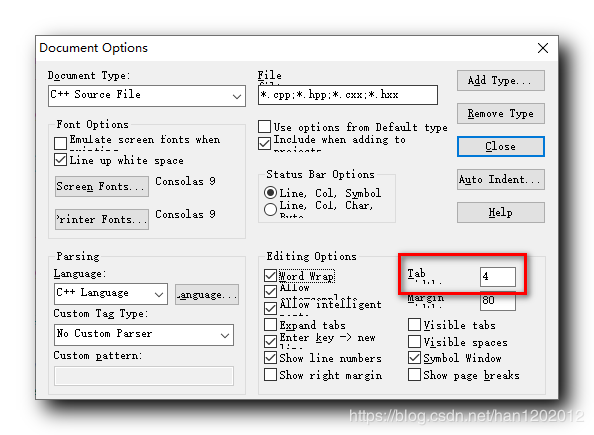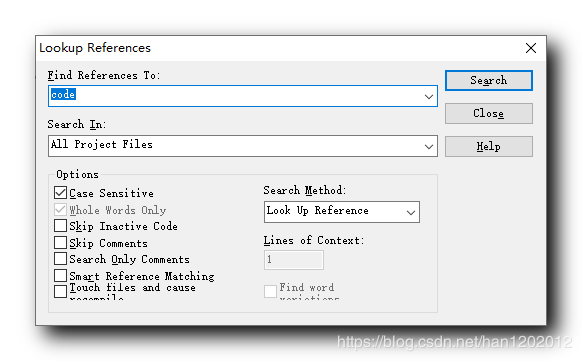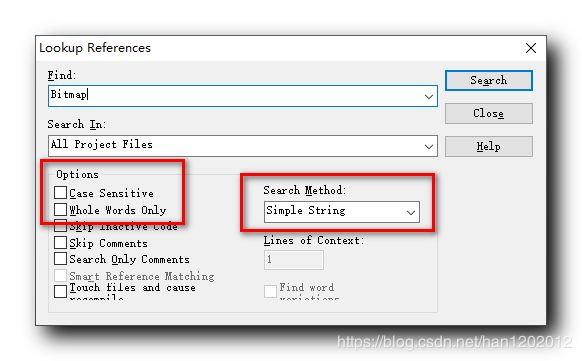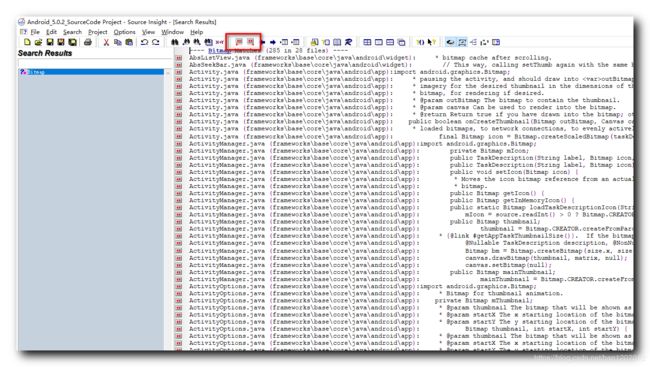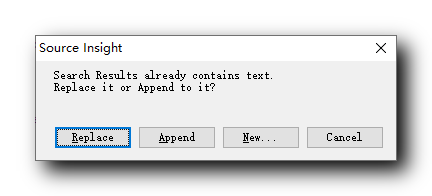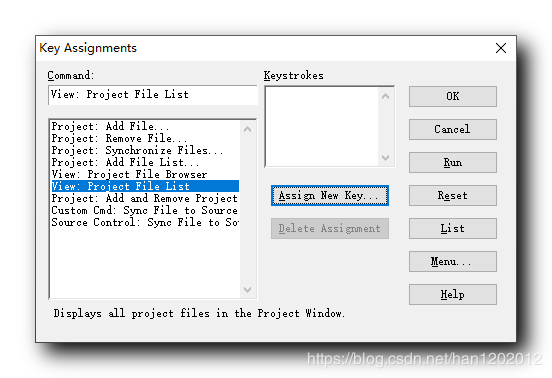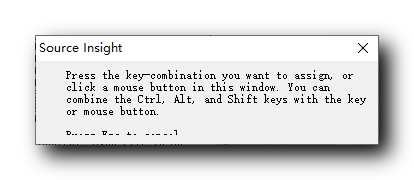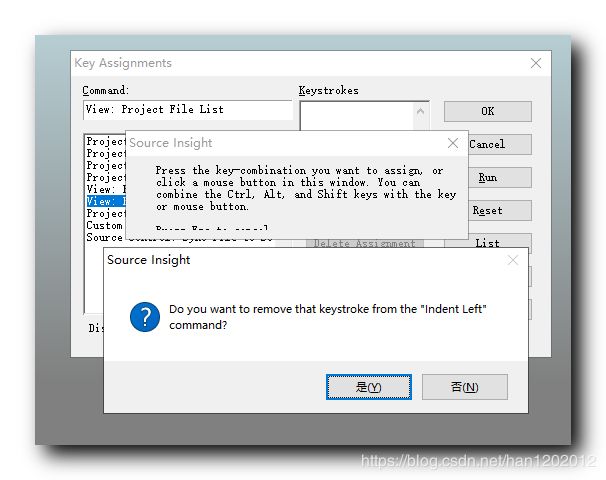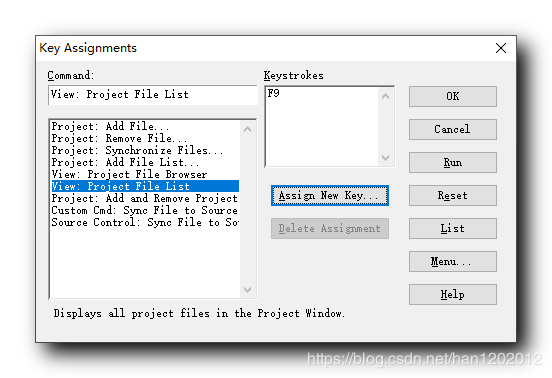【Android】Source Insight 基本用法 ( 导入 Android 源码 | 设置字体 | 显示行号 | 搜索功能 | 快捷键设置 )
文章目录
- 一、导入 Android 源码
- 二、配置字体
- 三、显示行号
- 四、Tab 键字符个数
- 五、搜索功能
- 六、打开文件列表
- 七、快捷键设置
在 【Android 系统开发】使用 Source InSight 阅读 Android 源码 博客中简单介绍了下 , 在本篇博客中再次详细地讲解基本用法和操作 ;
一、导入 Android 源码
菜单栏 Project -> New Project 选项 , 在弹出的对话框中进行如下输入 :
- 输入工程名称 : 在 New project name : 对话框中输入工程名称 android-5.0.2 ;
- 输入源码目录 : 在 Where do you want to store the project data files? 对话框中输入 Android 源码根目录 L:\004_Android_SourceCode_5_0_2\android-5.0.2 ;
输入完毕后 , 点击 OK 按钮 ;
L:\004_Android_SourceCode_5_0_2\android-5.0.2 目录是 Android 源码根目录 ;
工程设置选择默认选项即可 : 弹出该对话框后 , 直接点 OK , 不用进行额外设置 ;
选择添加所有的文件和目录 : 直接点击 Add Tree 选项即可 ;
等待 Source Insight 扫描文件 : 弹出以下对话框 , 等待几分钟 ;
确定添加文件 : 接下来会提示扫描到了多少文件 , 点击 确定 ;
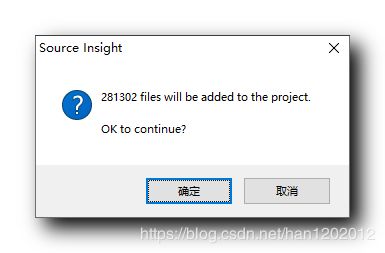
等待加载文件 : 弹出如下对话框 , 等待源码文件全部加载完毕 ;
关闭对话框 : 关闭 Add and Remove Project Files 对话框 , 点击 Close 按钮 ;
同步文件 : 菜单栏 Project -> Synchronize Files … , 在弹出的对话框中 , 点击 OK 按钮 , 同步工程文件 ;
等待同步完成 : 这个操作很慢 , 准备一个通宵完成 , 注意不要锁定屏幕休眠 , 否则无法同步完成 ;
二、配置字体
菜单栏 Options -> Document Options , 弹出如下对话框 :
分别点击 Screen Fonts 和 Printer Fonts 按钮 , 即可弹出字体设置对话框 , 在该对话框中设置字体 ;
在弹出的对话框中输入 yes , 点击 Yes 按钮 ;
两个字体设置完毕后的样式 :
三、显示行号
菜单栏 Options -> Document Options , 弹出如下对话框 , 勾选 Show line numbers 显示行号 ;
四、Tab 键字符个数
菜单栏 Options -> Document Options , 弹出如下对话框 , 在红框位置输入 4 4 4 ;
五、搜索功能
弹出搜索对话框 :
一般使用如下配置进行搜索 : 搜索方法选择 Simple String , 左侧不勾选选项 ;
这是搜索出的结果 , 点击红框中的两个按钮 ,
每次重新搜索时 , 每次都会弹出如下对话框 ;
菜单栏 Options -> Preference , 弹出如下对话框 , 选择 Searching 对话框 , 选择第二项 Always replace old Search Results 选项 ;
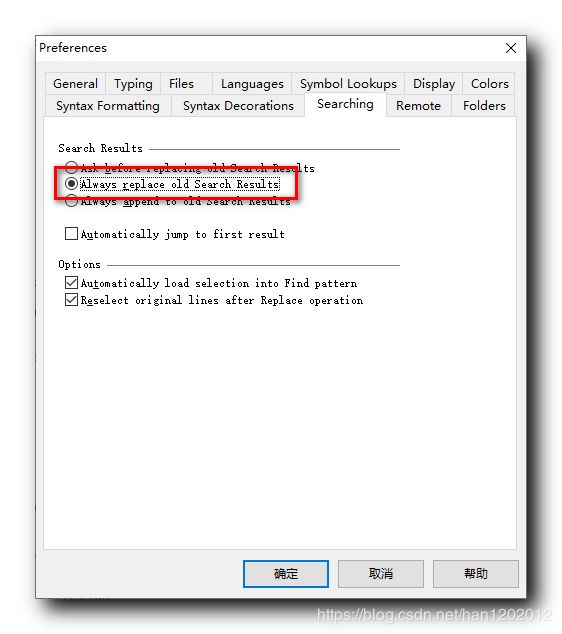
上述设置之后 , 每次搜索时 , 就不会再弹出搜索结果替换的对话框了 ;
六、打开文件列表
七、快捷键设置
菜单栏 Options -> Key Assignments , 弹出如下对话框 ,
搜索如下设置 , 选中要设置快捷键的选项 ;
点击 Assign New Key 按钮 , 弹出如下对话框 :
在弹出的对话框中点击是 ;
之后快捷键就被设置上去了 ;
此时点击 F9 打开文件列表 , 点击 Esc 隐藏文件列表 ;